Stappen om een Systeemherstel uit te voeren in Windows 11

Als u fouten of crashes ondervindt, volg dan de stappen voor een systeemherstel in Windows 11 om uw apparaat terug te zetten naar een eerdere versie.
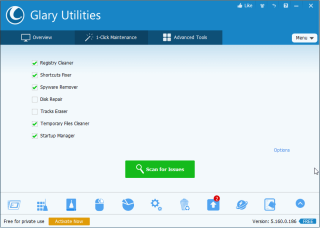
Tijdens het werken aan een project, het maken van een Excel-blad of het gebruik van het systeem voor welk werk dan ook, het laatste waar we mee te maken willen hebben, is een trage en niet-reagerende computer, toch? Er kunnen veel redenen zijn voor een achterblijvende pc. Dus als u zich afvraagt hoe u deze problemen zo snel mogelijk kunt oplossen en de systeemprestaties weer normaal kunt maken. Dit is de oplossing, Glary Utilities 5 genaamd. Een gratis hulpprogramma voor systeemonderhoud dat wordt geleverd met een complete set handige hulpprogramma's voor pc-afstelling en optimalisatie.
Met dit krachtige en alles-in-één hulpprogramma kunt u het systeem versnellen en beschermen tegen bedreigingen. Bovendien helpt het de prestaties te optimaliseren, veelvoorkomende Windows-problemen op te lossen en systemen aan te passen aan de behoeften van de gebruiker.
Klinkt dit interessant? Ja, lees verder en leer meer over Glary Utilities. Heeft u echter weinig tijd en wilt u eerst Ons oordeel weten, klik dan hier.
Gratis proefversie: Ja
Gebruiksgemak: Moderne gebruikersinterface
Compatibiliteit: Windows XP en hoger
Huidige prijs: $ 19,97/1 jaarabonnement voor maximaal 3 pc's (op het moment van schrijven)
Ondersteuning: e-mail
Onze score: 4.3/5
Inhoudsopgave
Glary Utilities Review
Glary Utilities is gratis voor persoonlijk gebruik en is de beste pc-reparatiesoftware met meer dan 20 functies. Met behulp van deze geweldige tool kun je met één klik een groot aantal Windows-problemen oplossen en voorkomen dat er problemen optreden. Qua uiterlijk en gevoel lijkt Glary niet op freeware. Het bevat een goede mix van zowel automatische als handmatige tools die helpen het systeem op te ruimen en gegevens te ordenen.
Bovendien kunt u met deze tool met slechts één klik alle veelvoorkomende problemen oplossen of afzonderlijke gebieden naar uw keuze scannen.
Ongeacht de keuze die u maakt, nadat het scannen is voltooid, moet u op de knop Repareren klikken om fouten te herstellen. Daarnaast helpt Glary Utilities bij het verwijderen van ongewenste bestanden, maar in tegenstelling tot Advanced PC Cleanup geeft het geen gedetailleerde beschrijvingen. Als een bestand echter onjuist wordt verwijderd, kunt u de back-up- en herstelfunctionaliteit gebruiken.
Hoogtepunten
| Algemeen |  |
Makkelijk te gebruiken |  |
| Functies |  |
Help & Ondersteuning |  |
| Veiligheid |  |
Optimalisatie |  |
| Prijs |  |
Functies - Glary Utilities gratis versie
1. Klik op Onderhoud
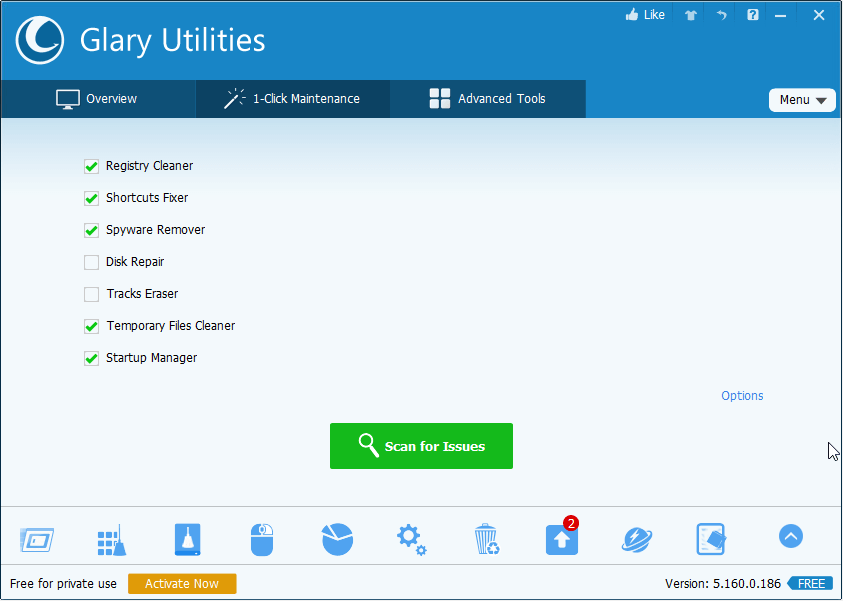
Gebruikt door bijna alle gebruikers, dit is het hoogtepunt van de gratis tool voor systeemoptimalisatie. Het helpt bij het uitvoeren van de volgende bewerkingen:
2. Repareer het Windows-register
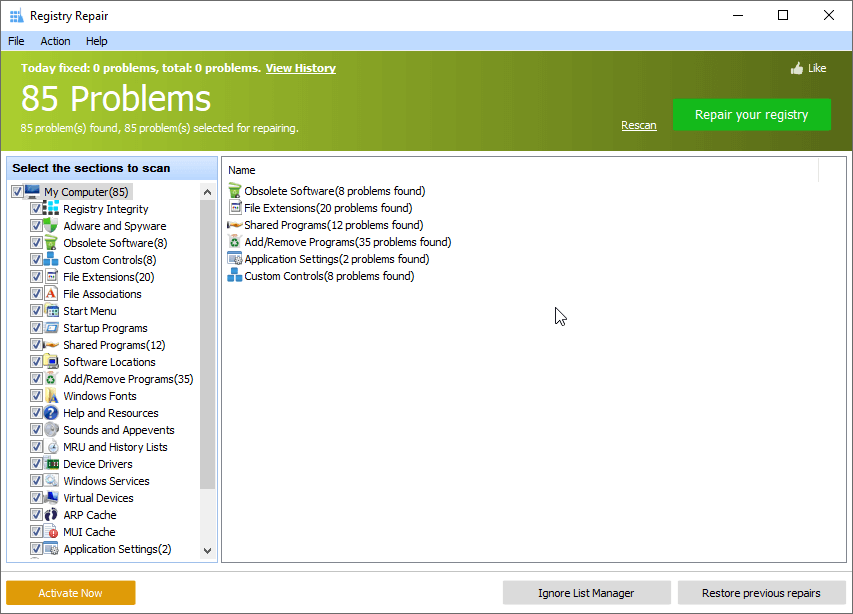
Windows-register is de database met instellingen die door Microsoft Windows wordt gebruikt. Het slaat informatie op over zowel hardware als software, daarom wordt het niet aanbevolen om handmatig wijzigingen aan te brengen. Na verloop van tijd, als u het systeem gebruikt en software verwijdert, worden registervermeldingen echter beschadigd. Daarom wordt aanbevolen om softwareconflicten of DLL-fouten te vermijden door ongeldige registervermeldingen op te ruimen of het register te defragmenteren. Hiervoor kunt u de gratis versie van Glary Utilities gebruiken, omdat deze helpt bij het uitvoeren van de volgende bewerkingen:
3. Schijfruimteanalysator
Glary Utilities is ongetwijfeld een professionele tool voor systeemmechanica die helpt om inzicht te krijgen in de bestanden die ruimte innemen op uw systeem. Het nadeel is echter dat u de schijfruimte niet kunt zien die wordt gebruikt door het bestandstype. Afgezien daarvan is het een fantastische, gratis te gebruiken tune-up-tool die helpt bij het beheren, organiseren, opschonen en optimaliseren van systemen. Met deze module kunt u de volgende bewerkingen uitvoeren:
4. Opstartbeheer
Door deze buitengewone functie te gebruiken, kunt u de opstarttijd verlengen en kunt u System File Checker gebruiken, de ingebouwde tool om systeembestanden te herstellen. Dat gezegd hebbende, biedt Glary Utilities een eenvoudige manier om opstartitems en Windows- services te beheren . Met deze functie kunnen de volgende acties worden uitgevoerd:
5. Bestuurdersmanager
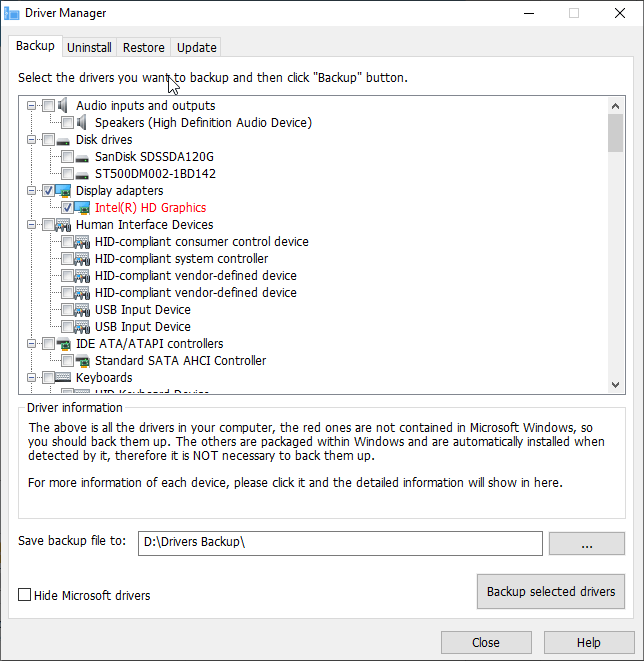
Om Blue Screen of Death en andere problemen met stuurprogramma's te voorkomen, wordt aangeraden deze up-to-date te houden. Maar dit handmatig doen is een tijdrovende klus. Met een gratis hulpprogramma voor systeemonderhoud zoals Glary kan dit echter eenvoudig worden bereikt.
Deze functie helpt bij het uitvoeren van de volgende bewerking:
Opmerking : Voordat u het stuurprogramma bijwerkt, wordt aanbevolen een back-up te maken van oude stuurprogramma's.
6. Verwijder Manager
Als het gaat om het beheren van schijfruimte, helpt Glary Utilities daar ook. Hiermee kunt u ongewenste programma's verwijderen en ook verouderde programma's bijwerken. De tool zonder restjes achter te laten, verwijdert de ongewenste programma's en helpt bij het herstellen van opslagruimte.
Dit zijn dus functies waarvan u kunt genieten wanneer u de gratis versie van Glary Utilities, de geweldige rommelopruimer en registeroptimalisatie gebruikt.
Daarnaast heeft deze tool nog andere voordelen.
Gebruikersinterface - Met een verfrissend eenvoudige interface is deze tool voor systeemonderhoud en optimalisatie gemakkelijk te gebruiken. Bovendien, als u het eenmaal gebruikt, kunt u met slechts een paar klikken gigabytes aan ruimte terugwinnen en kunt u een schone pc hebben. De tool somt alle veelvoorkomende problemen op en helpt ze probleemloos op te lossen.
Steun
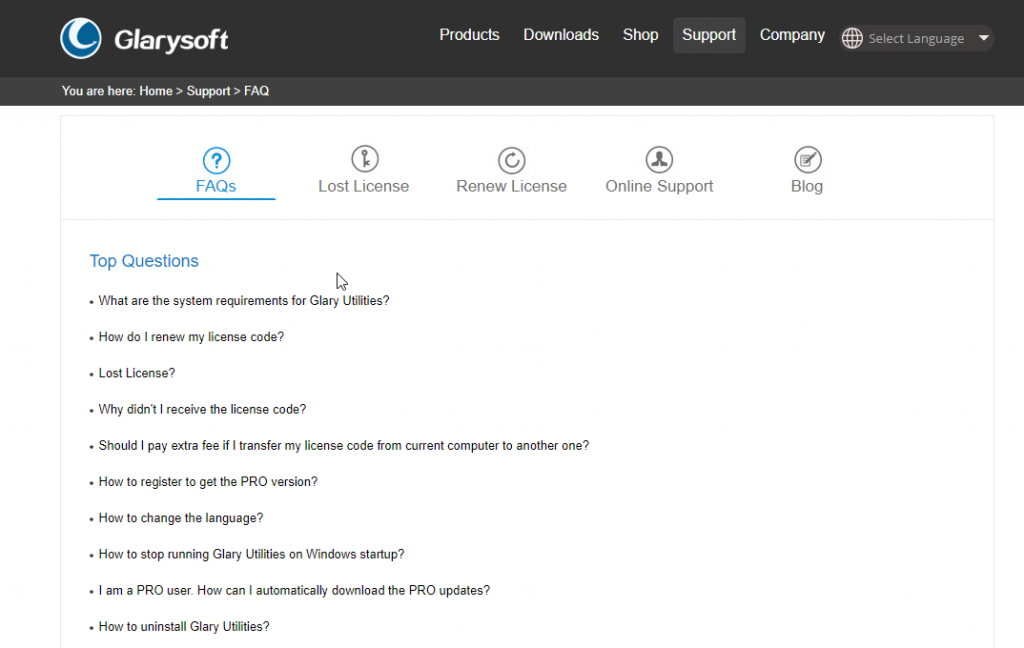
Om gebruikers te helpen en hen te helpen de tool te gebruiken, biedt Glarysoft een uitgebreide FAQ en Knowledge Base. Bovendien is er een algemeen feedbackforum waar u uw feedback kunt delen en het ondersteuningsteam kunt e-mailen voor hulp. Meestal is de vraag binnen 12 uur opgelost. Als u een gratis gebruiker bent, kunt u echter geen hulp krijgen.
Abonnement & Prijzen
Glarysoft is beschikbaar als gratis en betaalde systeemaanpassingstool. Op het moment van schrijven kost het jaarlijkse abonnement $ 19,97 voor maximaal drie pc's en er is ook een geld-terug-garantie van 90 dagen.
De gratis versie bevat de meeste functies die beschikbaar zijn in de pro-versie. Als u echter een grondige opschoning wilt uitvoeren, moet u upgraden naar de Pro-versie.
Verschil tussen gratis en betaalde versie van Glary Utilities
| Functies | Vrij | Pro |
|---|---|---|
| 1-klik onderhoud | ✔ | ✔ |
| Register Onderhoud | ✔ | ✔ |
| Bestandsbeheer | ✔ | ✔ |
| Systeem gereedschap | ✔ | ✔ |
| Bestuurdersbeheer | ✔ | ✔ |
| Programmabeheer | ✔ | ✔ |
| Diepe registeropruiming | x | ✔ |
| Gepland onderhoud | x | ✔ |
| Automatisch privacysporen opschonen | x | ✔ |
| Automatische updates | x | ✔ |
| Gratis technische ondersteuning | x | ✔ |
Systeemvereisten voor Windows-besturingssysteem:
Glary Utilities is compatibel met verschillende versies van Windows en kan worden uitgevoerd op 32-bits en 64-bits versies van Windows XP en hoger.
Minimale systeemconfiguratie:
Aanbevolen systeemconfiguratie:
Alternatieven voor Glary Utilities
Dit is wat Glary Utilities te bieden heeft. Als u echter op zoek bent naar alternatieven, kunt u onze post over de beste pc-optimalisatietools raadplegen.
Daarnaast zijn Advanced PC Cleanup, IObit Advanced SystemCare Free een paar andere opmerkelijke vermeldingen. Door ze met één klik te gebruiken, kunt u grote problemen oplossen en kunt u genieten van optimalisatie en een goed onderhouden pc.
Pluspunten
nadelen
Ons oordeel
In tegenstelling tot andere hulpprogramma's voor systeemonderhoud en afstemming die op de markt verkrijgbaar zijn, is Glary Utilities niet flitsend. Als je het eenmaal gaat gebruiken, ben je eraan gewend en realiseer je je hoeveel handige functies het te bieden heeft.
Het belangrijkste kenmerk van alles is de mogelijkheid om de gebruiker controle te geven over welk type scan moet worden uitgevoerd en wat te doen met gegenereerde rapporten.
Als u fouten of crashes ondervindt, volg dan de stappen voor een systeemherstel in Windows 11 om uw apparaat terug te zetten naar een eerdere versie.
Als je op zoek bent naar de beste alternatieven voor Microsoft Office, zijn hier 6 uitstekende oplossingen om mee aan de slag te gaan.
Deze tutorial laat zien hoe je een snelkoppeling op je Windows-bureaublad kunt maken die een opdrachtprompt opent naar een specifieke maplocatie.
Wil je niet dat anderen toegang hebben tot je computer terwijl je weg bent? Probeer deze efficiënte manieren om het scherm te vergrendelen in Windows 11.
Ontdek verschillende manieren om een beschadigde Windows-update te repareren als uw apparaat problemen ondervindt na het installeren van een recente update.
Heb je moeite om uit te vinden hoe je een video als schermbeveiliging kunt instellen in Windows 11? We onthullen hoe je dit kunt doen met behulp van gratis software die ideaal is voor meerdere video-bestandsformaten.
Word je geërgerd door de Verteller functie in Windows 11? Leer hoe je de vertellerstem op verschillende eenvoudige manieren kunt uitschakelen.
Het beheren van meerdere e-mailinboxen kan een lastige taak zijn, vooral als je belangrijke e-mails in beide inboxen ontvangt. Dit artikel legt eenvoudige stappen uit om Microsoft Outlook met Gmail te synchroniseren op PC en Apple Mac apparaten.
Hoe de versleutelde bestandssysteemfunctie in Microsoft Windows in te schakelen of uit te schakelen. Ontdek de verschillende methoden voor Windows 11.
Als je toetsenbord dubbel spaties invoert, herstart je computer en maak je toetsenbord schoon. Controleer dan je toetsenbordinstellingen.







